Les vidéos sont sans aucun doute devenues un élément indispensable de la vie quotidienne. Quel que soit le thème ou le concept, la couleur est un élément très important dans les vidéos. Vous pouvez améliorer la couleur globale avec des programmes de correction des couleurs vidéo, tels que MiniTool Movie Maker.
La correction des couleurs consiste à apporter la touche finale à votre chef-d'œuvre cinématographique. Ajustez la couleur pour modifier tout ce qui n'est pas tout à fait la bonne teinte, ou si vous voulez transmettre un certain ton. Rendez les prises de vue plus bleues pour obtenir une sensation plus fraîche. Ou plus de rouge pour obtenir une sensation plus chaude.
Partie 1. Qu'est-ce que la correction des couleurs
La correction des couleurs est le processus utilisé pour équilibrer les couleurs tout au long de la vidéo. Il est utilisé pour faire apparaître toutes les couleurs en harmonie, avec la température appropriée, en faisant correspondre la scène dans l'objectif vidéo avec l'apparence vue de l'œil humain. A l'oeil nu en lumière chaude ou froide, l'objet blanc est toujours affiché en blanc. Mais pour l'appareil photo, si vous ne le réglez pas sur la balance des blancs appropriée, il peut apparaître bleu-blanc, jaune-blanc ou blanc réel.
C'est pourquoi la correction des couleurs est si importante car elle rend vos prises de vue fluides et rend la vidéo plus harmonieuse. La correction des couleurs est utilisée dans de nombreux blockbusters hollywoodiens pour rendre les scènes d'un film aussi naturelles et aussi proches de la façon dont l'œil humain voit quelque chose. La correction des couleurs peut être effectuée par certains outils de montage vidéo.
Partie 2. Comment choisir le bon logiciel de correction des couleurs
Il est arrivé que vous ayez pris une vidéo, mais en raison du mauvais temps, vous avez remarqué que la couleur de la vidéo était très sombre et vous vouliez corriger les couleurs pour rendre la vidéo plus lumineuse. La première fois, vous pourriez penser à un logiciel professionnel de correction des couleurs, tel que Premiere Pro CC. Bien sûr, avec ces logiciels professionnels de correction des couleurs vidéo, vous obtiendrez les meilleurs résultats.
Mais pour les débutants et les semi-professionnels, nous ne recommandons pas l'utilisation de ce logiciel hautement spécialisé. Tenez compte de vos propres conditions, puis choisissez le logiciel le plus approprié en fonction de la disponibilité, des fonctionnalités et du prix.
Partie 3. Top 5 des meilleurs logiciels de correction des couleurs
En fait, il existe encore de nombreux éditeurs de couleurs vidéo faciles à utiliser pour votre référence en plus de ces logiciels de correction des couleurs professionnels mais complexes comme Premiere Pro. Bien qu'ils n'aient pas autant de fonctionnalités que ces logiciels professionnels de correction des couleurs, vous pouvez facilement corriger les couleurs de la vidéo en quelques secondes.
Le plus recommandé ici est MiniTool Movie Maker publié par MiniTool. Il s'agit d'un logiciel de montage vidéo extrêmement convivial. Même si vous avez peu d'expérience avec la correction des couleurs vidéo, cet éditeur vidéo facile à utiliser peut vous aider à briser la monotonie.
Super? Voyons maintenant comment corriger les couleurs dans vos vidéos.
#MiniTool Movie Maker
Cet outil de correction des couleurs gratuit vous aide à ajuster facilement et rapidement la couleur de vos vidéos grâce à ses opérations simples ainsi qu'à ses fonctions puissantes. En général, même un nouvel utilisateur peut facilement corriger la couleur via cet outil car il offre des interfaces simples et de type assistant. Si vous cherchez un programme gratuit que vous pouvez utiliser à votre avantage, c'est celui qu'il vous faut. Suivez le tutoriel ci-dessous pour corriger facilement les couleurs de vos vidéos.
Étape 1. Après avoir téléchargé et installé MiniTool Movie Maker, sélectionnez Mode complet pour accéder à l'interface principale et cliquez sur Importer des fichiers multimédias pour importer votre vidéo.
Étape 2. Faites glisser et déposez la vidéo sur la chronologie ou cliquez sur + pour l'ajouter à la chronologie.
Étape 3. Double-cliquez sur la vidéo cible sur la chronologie et la fenêtre d'édition vidéo apparaîtra. Pour modifier les paramètres de correction des couleurs, cliquez simplement sur l'indicateur et déplacez-le vers la gauche ou la droite le long du curseur. Lorsque vous relâchez le bouton de la souris, la valeur correspondante sera définie.
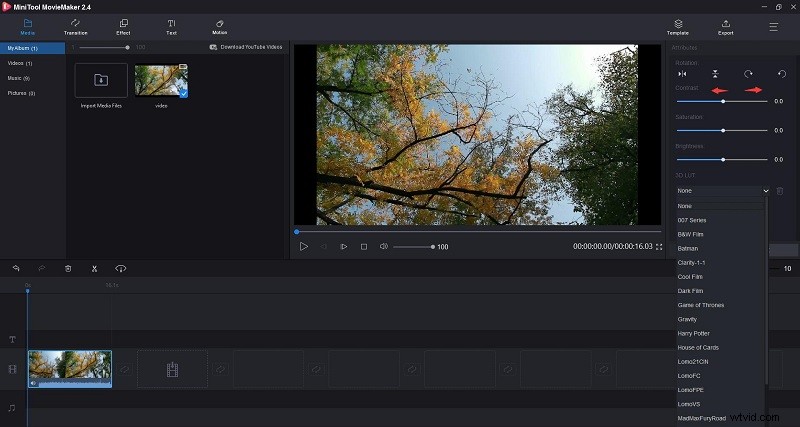
- Contraste :Le contraste est défini comme la séparation entre les zones les plus sombres et les plus claires de l'image. Augmentez le contraste et vous augmentez la séparation entre sombre et clair, rendant les ombres plus sombres et les hautes lumières plus lumineuses. Diminuez le contraste et vous augmentez les ombres et les hautes lumières pour les rapprocher les unes des autres.
- Saturation :Ce paramètre représente la quantité de gris proportionnellement à la teinte. Vous pouvez l'ajuster pour rendre les couleurs de l'image vidéo entière plus saturées ou plus discrètes. Dans un sens basique, cela fait référence à la couleur d'une couleur. La saturation varie entre l'absence de couleur dans une image et une couleur pure.
- Luminosité :Vous pouvez modifier ce paramètre pour personnaliser la luminosité ou l'obscurité globale de votre image vidéo. Ce terme traite de la luminosité ou de l'obscurité d'une couleur. Cependant, ils se réfèrent chacun à une échelle différente et ont des relations différentes avec la saturation et le contraste.
- LUT 3D :Les tables de recherche 3D de MiniTool Movie Maker vous permettent d'utiliser des ensembles de couleurs excellents et célèbres pour votre vidéo, tels que la série 007, Batman, Harry Potter, Game of Thrones,
Étape 4. Vous pouvez immédiatement voir le résultat dans la fenêtre de prévisualisation. Si vous n'aimez pas le résultat, vous pouvez cliquer sur Réinitialiser bouton pour annuler toutes les modifications. Si vous êtes satisfait, cliquez simplement sur OK pour enregistrer les modifications apportées à votre vidéo et revenir à l'interface principale.
Étape 5. Vous avez maintenant terminé de corriger la couleur de la vidéo. Appuyez sur Lecture et parcourez toute la vidéo via la fenêtre de prévisualisation. Si tout va bien, cliquez sur Exporter pour entrer dans la fenêtre d'exportation, où vous pouvez donner un nom à votre vidéo, choisir le format de sortie, sélectionner la destination du magasin et même sélectionner la résolution à votre guise. Enfin, cliquez sur Exporter bouton à nouveau.
Vous pourriez être intéressé par :Comment changer facilement la résolution vidéo sur différentes plates-formes.
Après avoir exporté la vidéo sur votre appareil, vous pouvez la partager sur des sites de partage de vidéos comme YouTube et Facebook.
Article recommandé :Comment mettre en ligne une vidéo sur YouTube à partir d'un ordinateur et d'un téléphone.
Contrairement à Adobe Premiere Pro ou à d'autres logiciels de montage vidéo pour professionnels, cette correction des couleurs vidéo pour débutants est vraiment facile à utiliser et très efficace. Outre la fonction de correction des couleurs, vous pouvez obtenir plus d'effets avec MiniTool Movie Maker.
Fonctionnalités :
- Importez des vidéos, des photos et des fichiers audio dans différents formats et combinez des vidéos en une seule.
- Offrez une chronologie simple et intuitive.
- Proposer différents types de modèles pour vous aider à créer facilement et rapidement votre propre vidéo.
- Prend en charge de nombreuses transitions et effets populaires.
- Ajouter du texte (titres, légendes et générique) dans la vidéo.
- Divisez/découpez les vidéos et supprimez les parties inutiles.
- Modifier l'audio (fondu entrant et sortant).
- Exporter des vidéos dans des formats vidéo Internet courants
- Modifiez la résolution vidéo pour réduire la taille du fichier vidéo.
- Enregistrer la vidéo sur différents appareils.
MiniTool Movie Maker n'est pas seulement un éditeur vidéo, mais aussi un convertisseur, qui prend en charge la conversion de nombreux formats vidéo sans filigrane, tels que MP4 en MP3, MP4 en MOV, etc. Plus important encore, c'est un logiciel totalement gratuit et sans publicité. .
Éditeur vidéo #Filmora
Filmora Video Editor est également l'une des meilleures options pour répondre à votre satisfaction. Parce que ce programme ne nécessite aucune compétence professionnelle en montage vidéo ou en étalonnage vidéo. Cela signifie que vous pouvez gérer ce logiciel de correction des couleurs vidéo pour changer la couleur de la vidéo sans aucune connaissance ni technique. Cet outil de correction des couleurs vous aidera à corriger les couleurs, à régler la luminosité, le contraste, la saturation et plus encore sur vos vidéos en quelques clics. Plus de 200 filtres et effets de superposition pour modifier la couleur de la vidéo à votre guise.
#DaVinci Resolve
DaVinci Resolve peut également être utilisé comme logiciel de correction des couleurs vidéo. Son onglet Couleur fournit une variété d'outils tels que la correspondance des couleurs, les roues chromatiques, les courbes et les fenêtres. Si vous débutez, ce sera un excellent programme pour vous montrer comment la correction des couleurs modifie les images ou les cadres. Certaines fonctionnalités avancées sont également intégrées à cette application, mais nécessitent une connaissance approfondie de l'application et des compétences en matière de création de vidéos. Le programme est très populaire parmi les cinéastes professionnels et les amateurs de vidéo. Mais le prix est très élevé.
#ApowerEdit
ApowerEdit est livré avec un outil de correction des couleurs intégré qui peut être utilisé pour changer la couleur de la vidéo. Tout ce que vous avez à faire est de faire glisser le curseur dans le panneau d'édition. Le lecteur vous permettra de prévisualiser la vidéo tout en corrigeant la couleur. Vous pouvez ajuster le contraste, la saturation, la luminosité et la teinte de la vidéo à n'importe quel degré.
En plus de corriger les couleurs vidéo, ApowerEdit possède de nombreuses fonctionnalités utilitaires intégrées. Il fournit un certain nombre de modèles pour les filtres, les superpositions et les effets de transition. Vous pouvez utiliser ces modèles pour ajouter des titres, ajouter des filigranes et copier des vidéos avec votre propre voix. Il existe également un éditeur vidéo de base grâce auquel vous pouvez découper le métrage en morceaux, supprimer les parties indésirables du projet et ajouter des mosaïques.
Article recommandé :Top 8 des éditeurs vidéo sans filigrane pour PC (2020).
#Lightworks
Lightworks est certainement un outil de correction des couleurs facile à utiliser. Il a un effet visuel assez facile à utiliser. Il peut modifier chaque angle de l'image et prend soin du degré de détail. Remplir les couleurs et maintenir un équilibre optimal pour la même chose peut être fait de manière fructueuse.
Lightworks a même une capacité assurée de régler les titres pour définir des pixels exacts pour les orientations, personnaliser les ombres et s'occuper de plusieurs autres aspects. Si votre budget est limité, le besoin d'édition peut être satisfait par cet outil simple et utile.
Partie 4. Correction des couleurs vs étalonnage des couleurs
Les termes « correction des couleurs » et « étalonnage des couleurs » sont souvent utilisés de manière interchangeable. Cependant, ils font en fait référence à différents processus d'édition de couleurs dans les vidéos. La correction des couleurs est généralement effectuée en premier. En effet, les séquences brutes ont tendance à être sursaturées et les couleurs doivent être équilibrées. L'étalonnage des couleurs est la prochaine étape, visant à créer l'esthétique réelle des vidéos.
La correction des couleurs est la première chose que vous faites avec n'importe quel métrage que vous avez tourné. Il est utilisé pour couvrir les erreurs commises avec les paramètres de l'appareil photo ainsi que pour extraire plus d'informations des profils plats. La correction des couleurs est un processus singulier qui consiste à apporter des ajustements à une image pour corriger tout écart par rapport à son apparence standard.
Ceux-ci incluent :
- Exposition
- Balance des blancs
- Bruit ISO
- Contraste
L'étalonnage des couleurs, en revanche, concerne davantage les choix créatifs qui sont faits sur l'apparence de la vidéo. L'étalonnage des couleurs est considéré comme un processus plus haut de gamme que la correction des couleurs et il n'est pas utilisé aussi souvent pour la plupart des vidéos. Si vous cherchez à créer des profils de couleurs plus détaillés, préparez-vous à une édition plus laborieuse et à des temps de rendu plus longs.
Ceux-ci incluent :
- Correspondance des plans
- Supprimer des objets
- Masques de forme
- Looks cinématographiques (du jour au soir, sous l'eau, flashbacks, etc…)
Conclusion
Avec l'aide de cet article, la correction des couleurs des vidéos n'est qu'un jeu d'enfant, n'est-ce pas ? Si vous avez des questions ou des suggestions à ce sujet, veuillez nous en informer via [email protected] ou les partager dans la section des commentaires ci-dessous.
FAQ sur la correction des couleurs
Quel est le meilleur logiciel de correction des couleurs pour la vidéo ?- Créateur de films MiniTool
- Éditeur vidéo Filmora
- DaVinci Resolve
- ApowerEdit
- Lumières
